شرکت اپل در سپتامبر سال میلادی گذشته از نسخه جدید سیستم عامل خود با عنوان IOS 14 رونمایی کرد.
یکی از ویژگیهای جذاب این بروزرسانی، امکان شخصی سازی و تغییر آیکون نرم افزارها میباشد که در این مقاله باهم به نحوه انجام آن می پردازیم.
یکی از اهداف اپل در آپدیت IOS، قرار دادن امکان طراحی بصری فضای کاربری آیفون و آیپد توسط خود کاربر میباشد. متاسفانه تغییر ظاهری اپلیکیشنها به دلیل این که گزینهای مبنا بر "تغییر آیکون نرم افزار" وجود ندارد؛ کمی دشوار میباشد که با دنبال کردن مراحل زیر دیگر فرایندی آسان محسوب می شود.
قابل ذکر است که قبل انجام عملیات مذکور باید به موارد زیر دقت داشته باشید:
- در واقع در هنگام انتخاب برنامه مربوطه، نرم افزار شورتکات واسطهای برای اجرا آن میشود و ممکن است این عمل به همین دلیل به تاخیر بیفتد.
- نوتیفیکیشن و اعلانها نمایش داده نمیشود.
نحوه تغییر ایکون اپلیکیشن ها در آیفون
1. ابتدا نرم افزار "Shortcuts" را اجرا کنید.
2. بر روی گزینه "+" در بخش بالایی سمت راست ضربه بزنید.
3. در کادر "Search" موجود در بخش پایینی صفحه عبارت “open app” را جستجو و انتخاب نمایید.
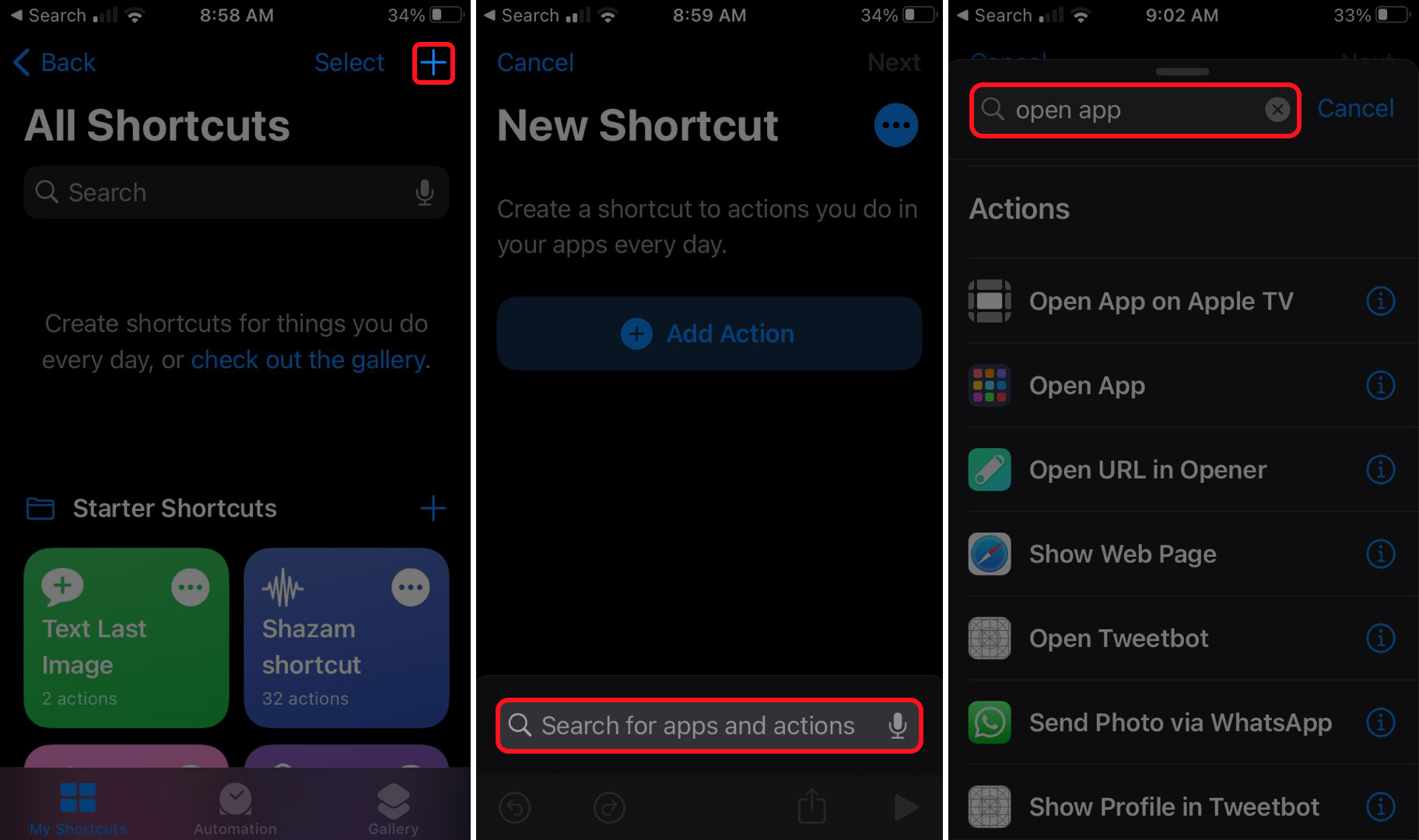
4. از طریق گزینه "Choose" در بخش "Scripting" نرم افزار مورد نظر خود را انتخاب کنید.
5. ایکون "More" در بخش بالایی را انتخاب کنید.
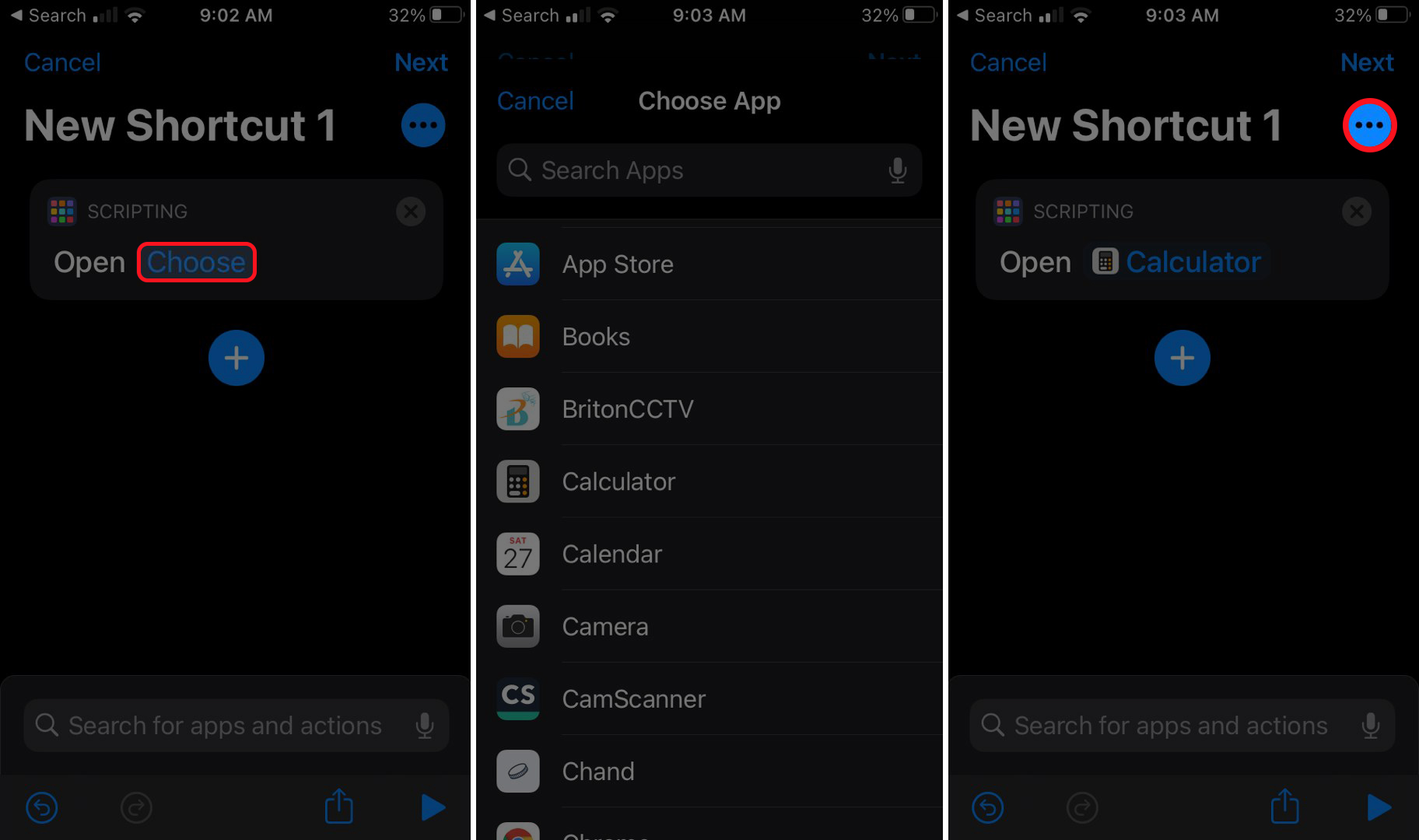
6. در پنجره نمایش داده شد شما میتوانید اسم و ایکون شورتکات اَپ را مشاهده نمایید که با ضربه زدن بر روی هر بخش میتوانید تغییرات دلخواه را اعمال کنید.
7. پس از تغییرات اعمال شده میتوانید با انتخاب گزینه "Add to Home Screen" آن را به هوم دیوایس خود اضافه نمایید.
8. در مرحله هفت با ضربه زدن بر روی ایکون تغییر داده میتوانید با کمک آپشنهای نمایش داده؛ عکس و یا فایل دلخواه خود را به جای آن اضافه کنید.
9. در آخر برای ثبت نهایی تغییرات بر روی "Add" ضربه بزنید .
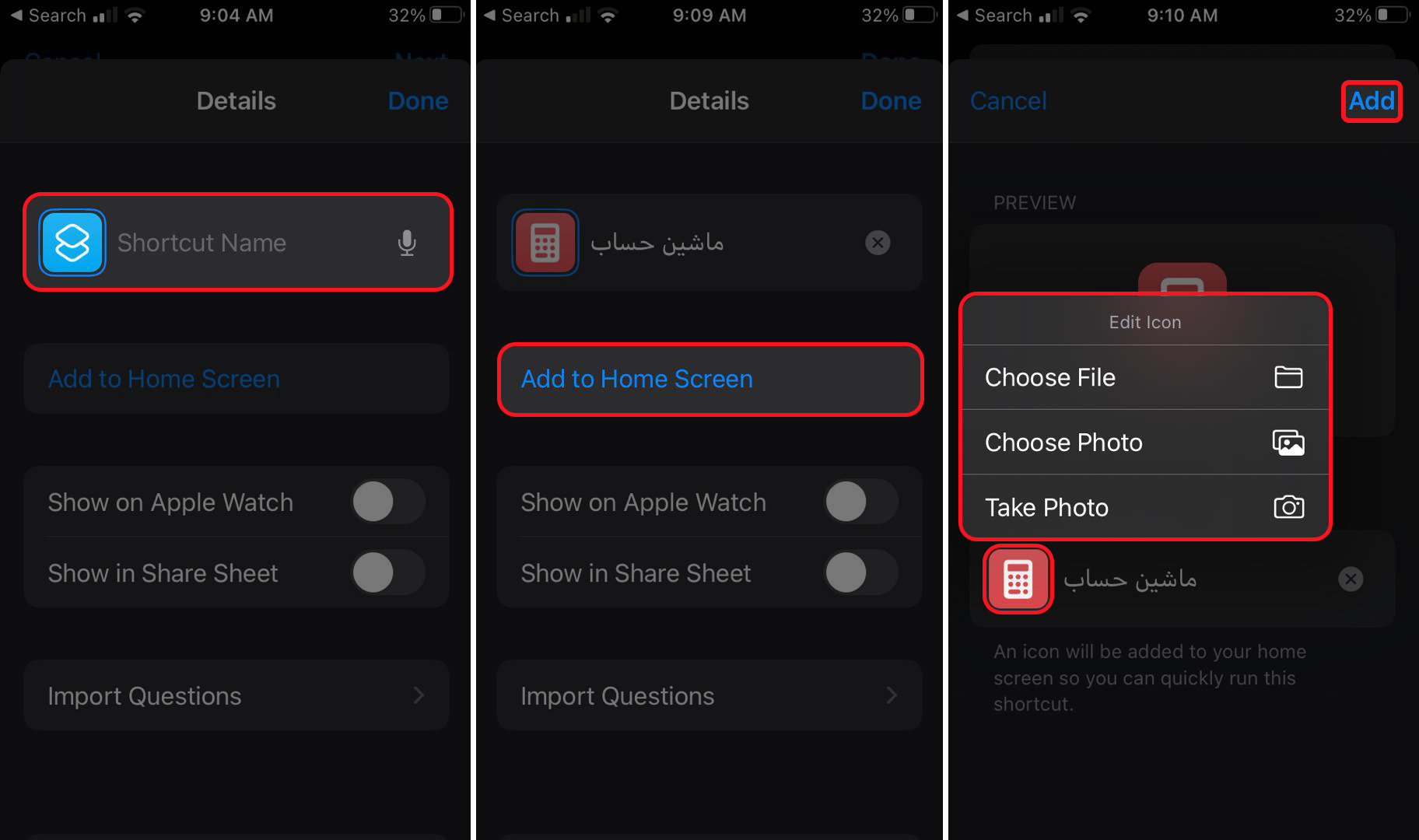
برای برگرداندن ایکون نرم افزار به حالت پیش فرض کافیست مراحل زیر را طی کنید:
1. فایل ایجاد شده را در نرم افزار شورتکات حذف کنید.
2. در منوی نرم افزار هوم پس از انتخاب اپلیکشین روی گزینه "Delete Bookmark" ضربه بزنید و آن را حذف نمایید.
یکشنبه
دو شنبه
سه شنبه
چهار شنبه
پنج شنبه
جمعه
شنبه
فروردین
اردیبهشت
خرداد
تیر
مرداد
شهریور
مهر
آبان
آذر
دی
بهمن
اسفند





.jpg)












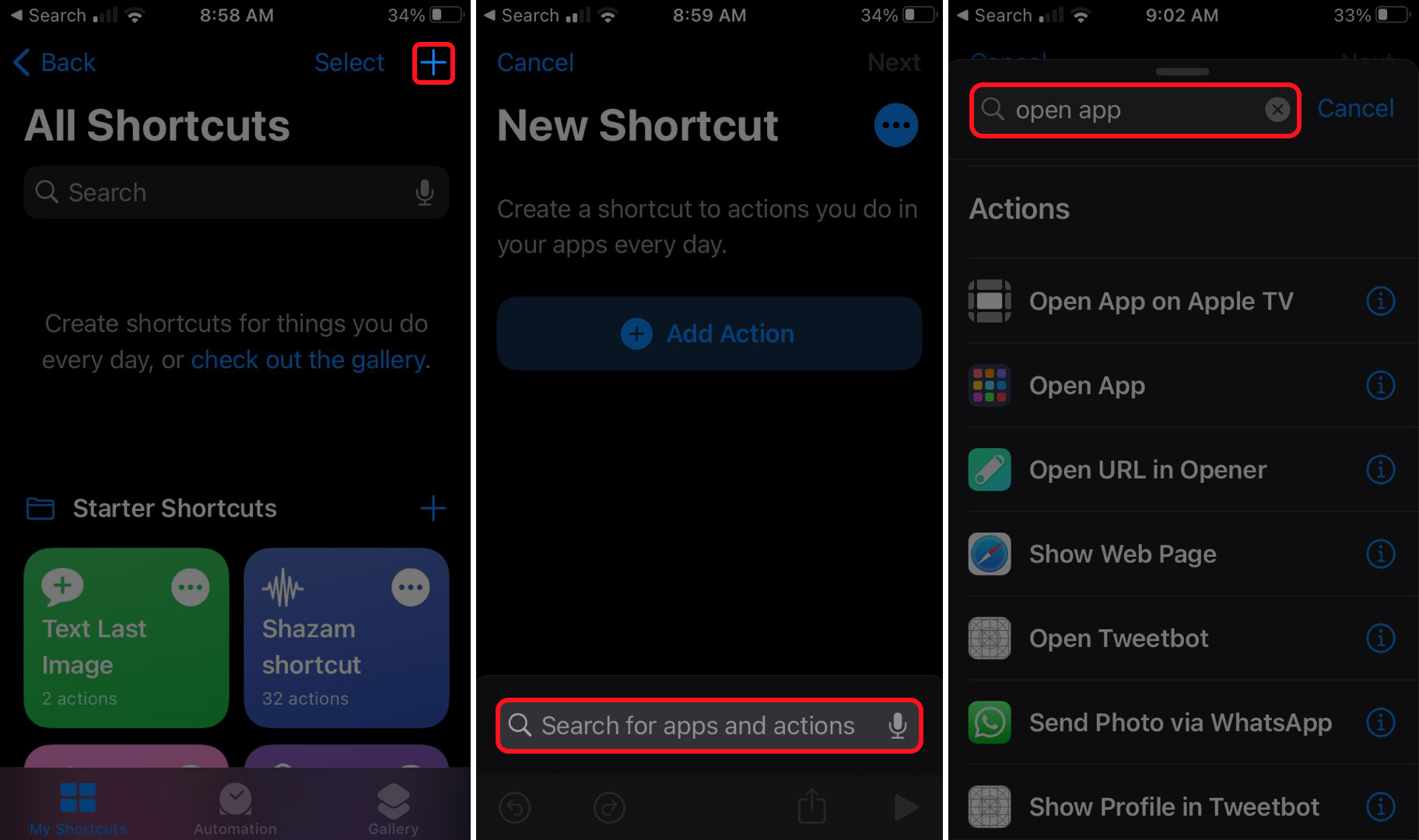
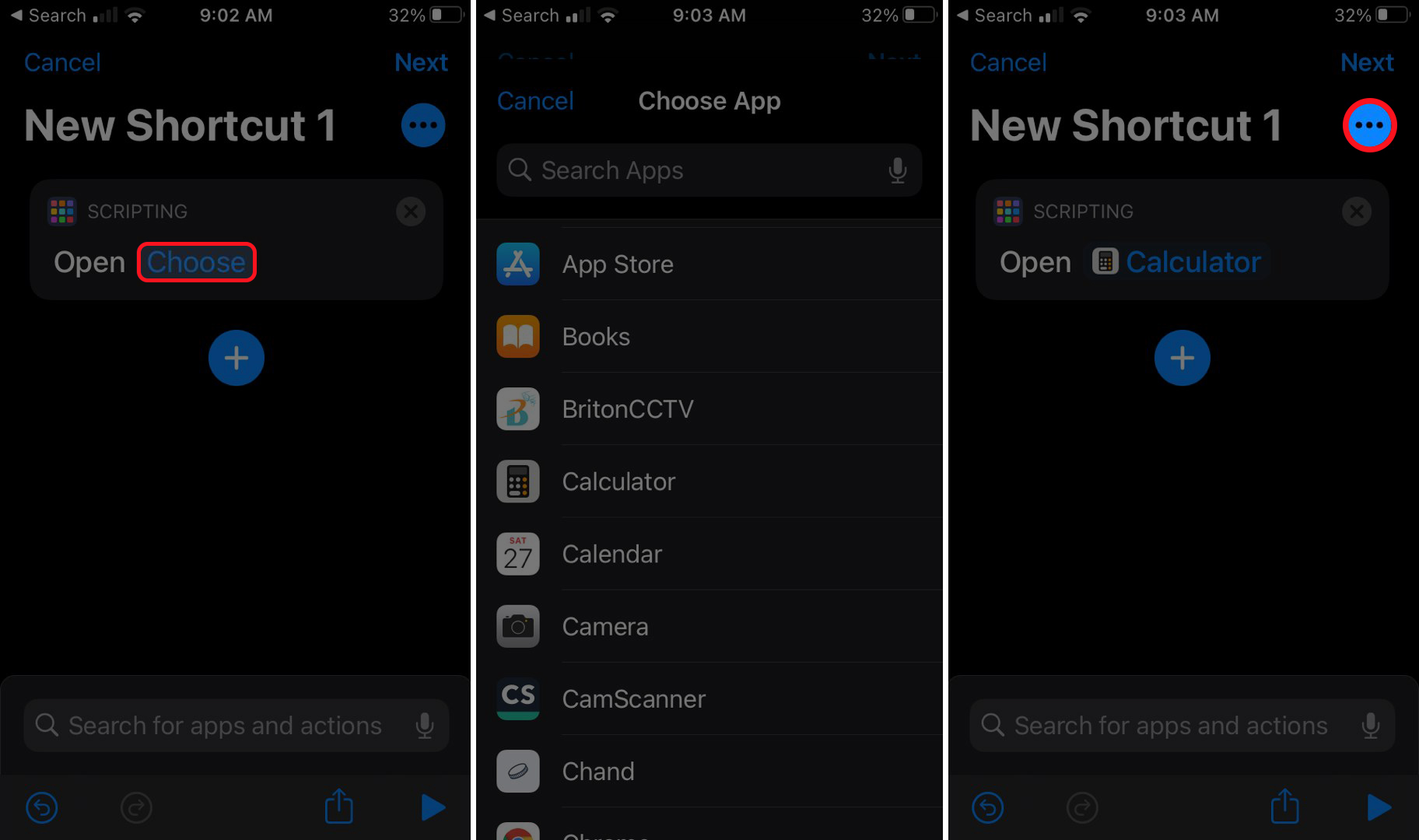
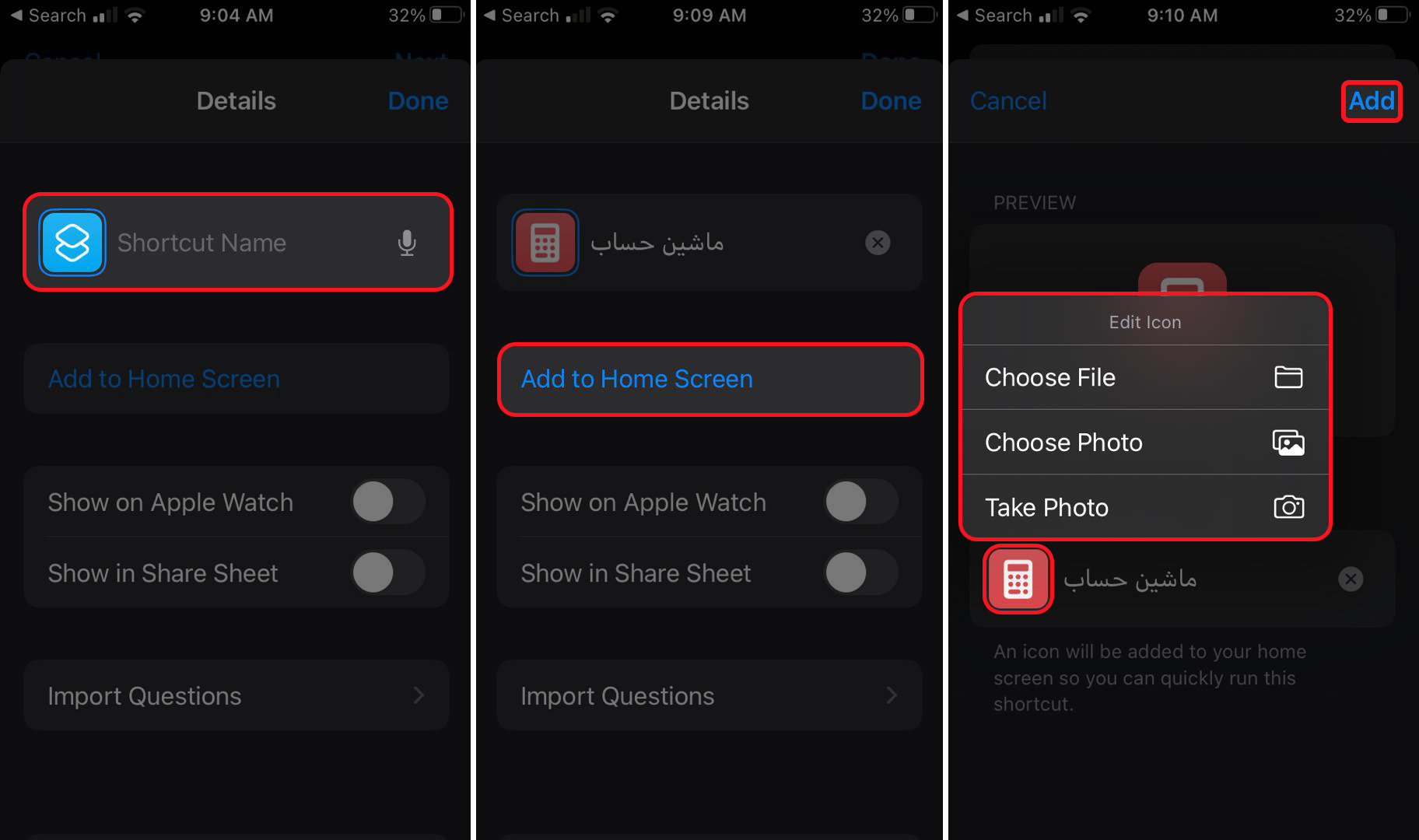
دیدگاهها
هیچ نظری در این زمان ثبت نشده است!
دیدگاه خود را بنویسید